
系统重装win10 win10系统怎么重装win10
时间:2020-09-16 11:16:24
win10怎么重装win10系统?虽然win10是最新的操作系统,但是win10系统在使用过程中仍然会遇到一些大大小小的故障,如果影响到正常使用,就需要重装win10系统。那么win10系统怎么重装win10呢?下面跟小编一起来学习下系统重装win10的方法。
重装须知:
1、如果是非uefi机型,直接legacy模式安装,如果是uefi机型,要通过uefi U盘装
2、本文介绍uefi模式重装ghost win10 64位方法,其他方法参考相关安装教程
相关教程:
怎么看主板是否支持UEFI模式
legacy MBR装win10怎么装
wepe安装原版win10 1803教程
一、准备工作
1、8G或更大容量空U盘
2、制作pe启动盘:微pe工具箱怎么制作u盘启动盘(UEFI&Legacy双模式)
3、win10系统下载:ghost win10 64位专业增强版v2019.01
二、U盘启动设置:电脑设置UEFI启动的方法
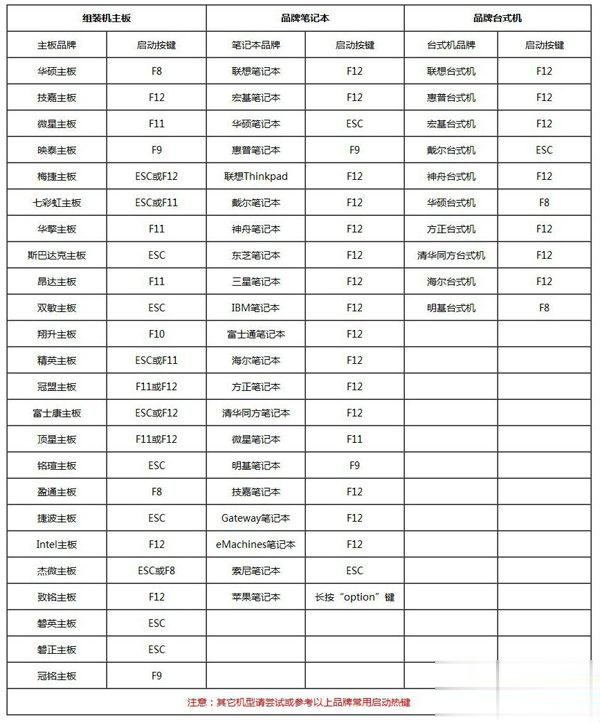
三、系统重装win10步骤如下
1、制作好wepe启动盘之后,将下载的win10系统iso镜像直接复制到U盘,微pe启动盘支持大于4G镜像;
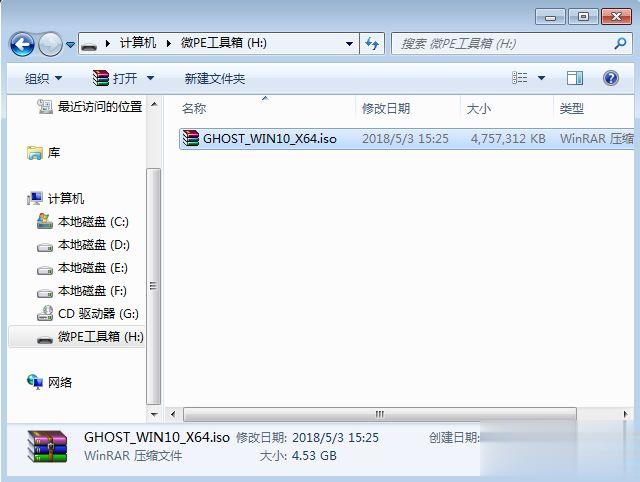
2、在需要重装win10的电脑上插入U盘启动盘,重启后不停按F12或F11或Esc等启动快捷键,调出启动菜单对话框,选择识别到的U盘选项,一般是U盘名称或者带有USB字样的,比如SanDisk,如果要uefi模式下安装,选择带UEFI模式的项,按回车键进入;
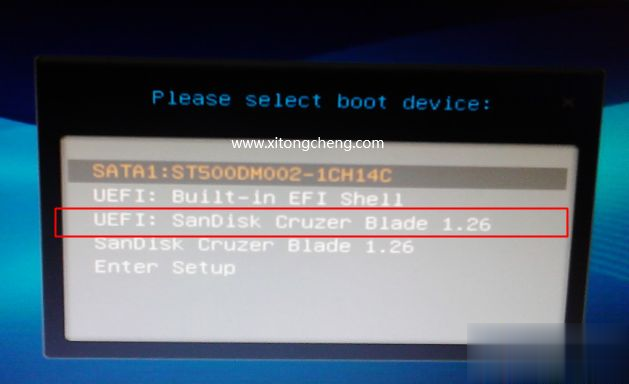
3、选择windows pe分辨率,默认选择第1个,也可以选择第2个指定分辨率,按回车;
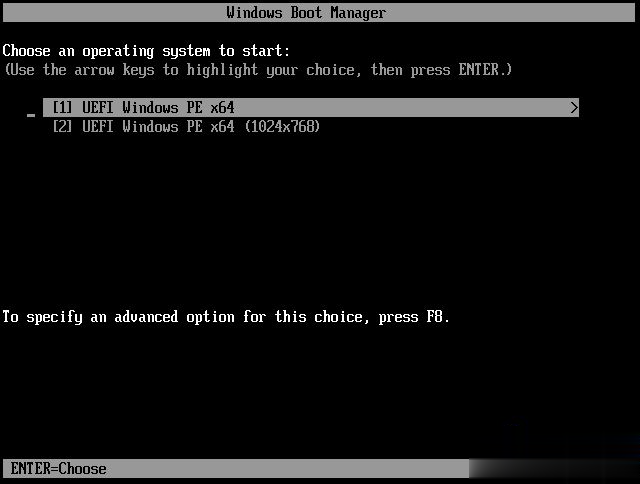
4、进入到pe之后,要在uefi下装win10系统,硬盘需要GPT分区表,如果之前已经是预装win10机型且不需要重新分区,直接执行第7步;如果需要全盘重新分区,则双击桌面上的【分区助手(无损)】,选择磁盘1,点击【快速分区】,如果你是多个硬盘,要选对,不要误删;
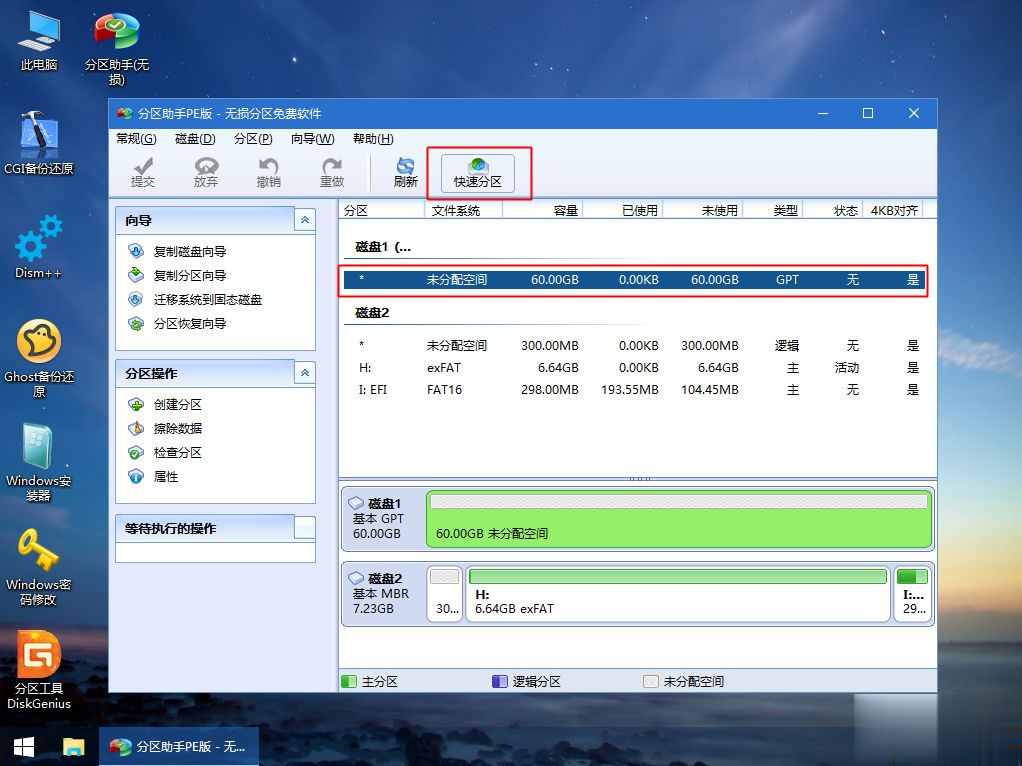
5、设置分区数目、分区大小以及分区类型,卷标为【系统】的系统盘建议60G以上,由于选择了UEFI启动,磁盘类型要选择GPT,【分区对齐到】是4k对齐,2048扇区就行,也可以4096扇区,确认无误后点击开始执行;
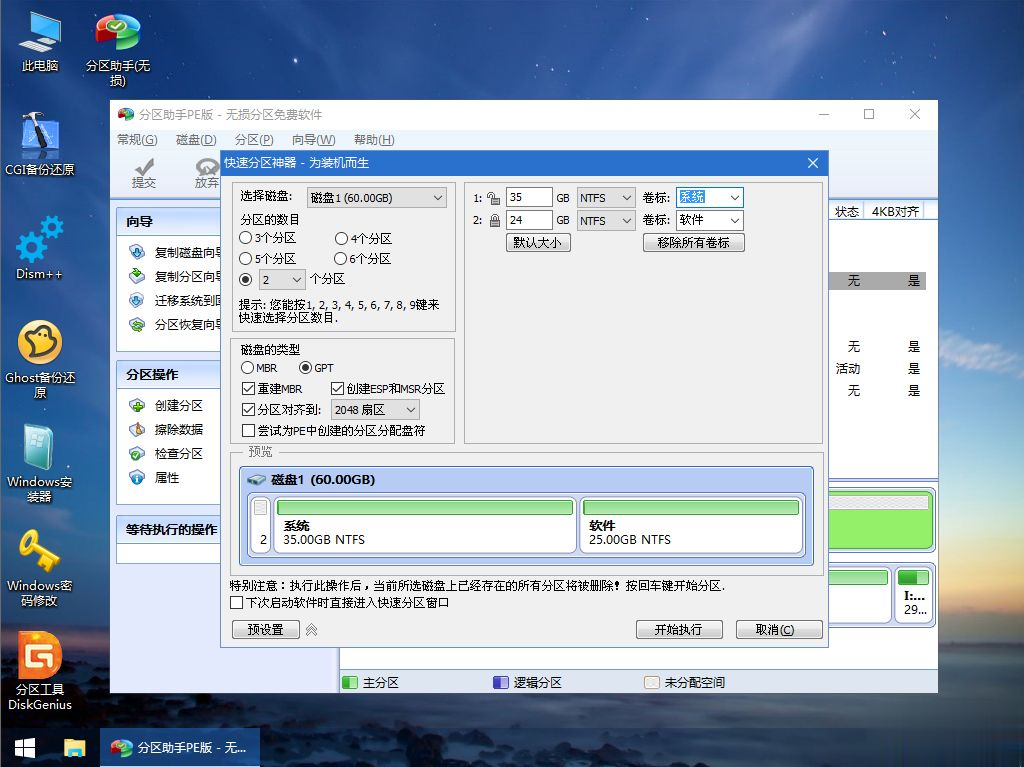
6、分区过程很快,分区完成后,如图所示,GPT分区会有两个没有盘符的ESP和MSR,这两个分区别去动,只需要看你分出的C、D盘等,如果盘符被占用,选择已经占用C盘的那个盘,左侧选择【更改盘符】,以此类推,不改也是可以的,可以根据卷标【系统】来判断系统盘的位置;
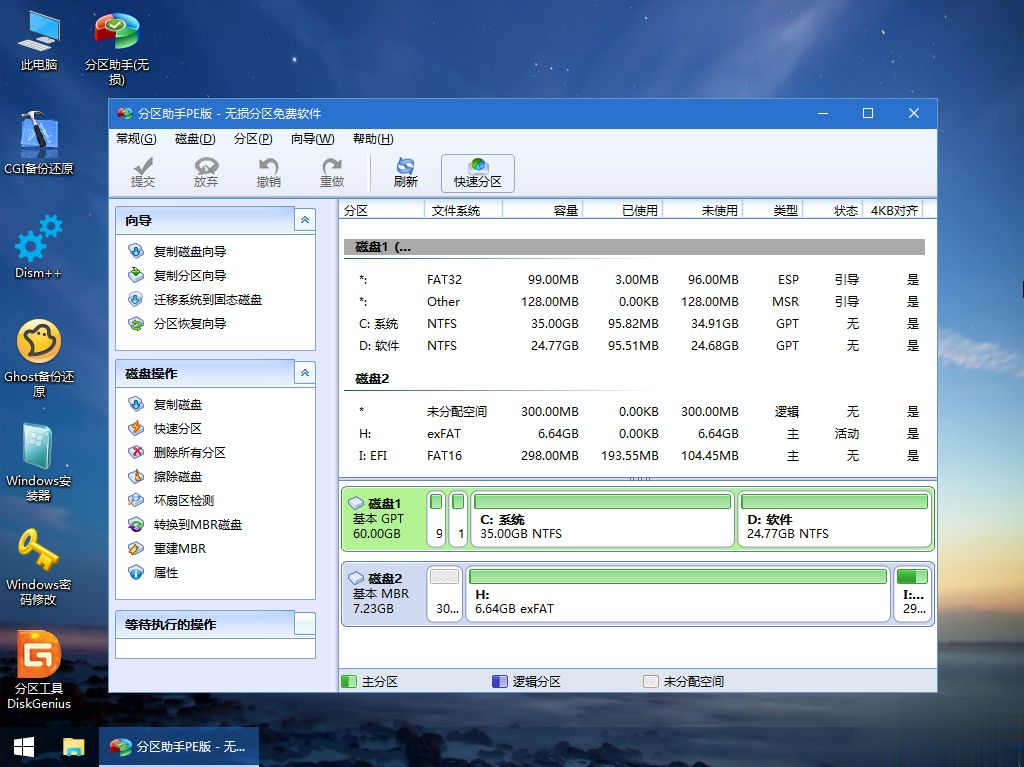
7、接着打开此电脑—微PE工具箱,右键win10系统iso镜像,选择【装载】,如果没有装载,右键—打开方式—资源管理器;
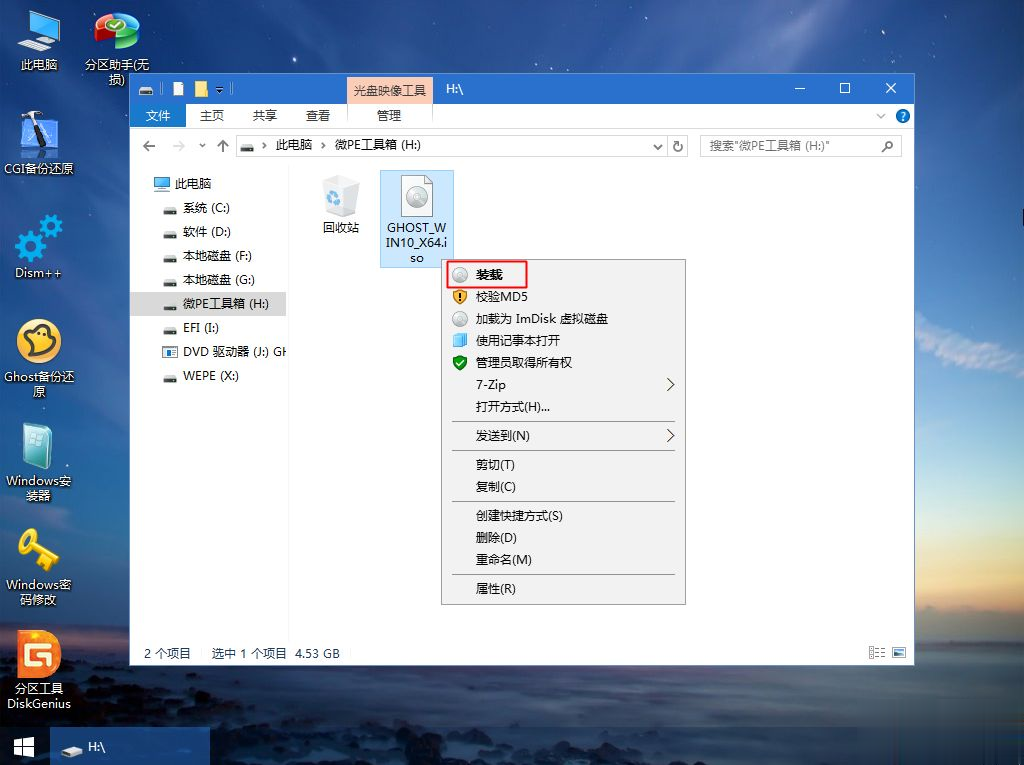
8、双击【双击安装系统.exe】,运行安装工具,选择【还原分区】,GHO WIM ISO映像路径会自动提取到win10.gho,接着选择安装位置,一般是C盘,或者根据卷标或总大小来判断,选择之后,点击确定;
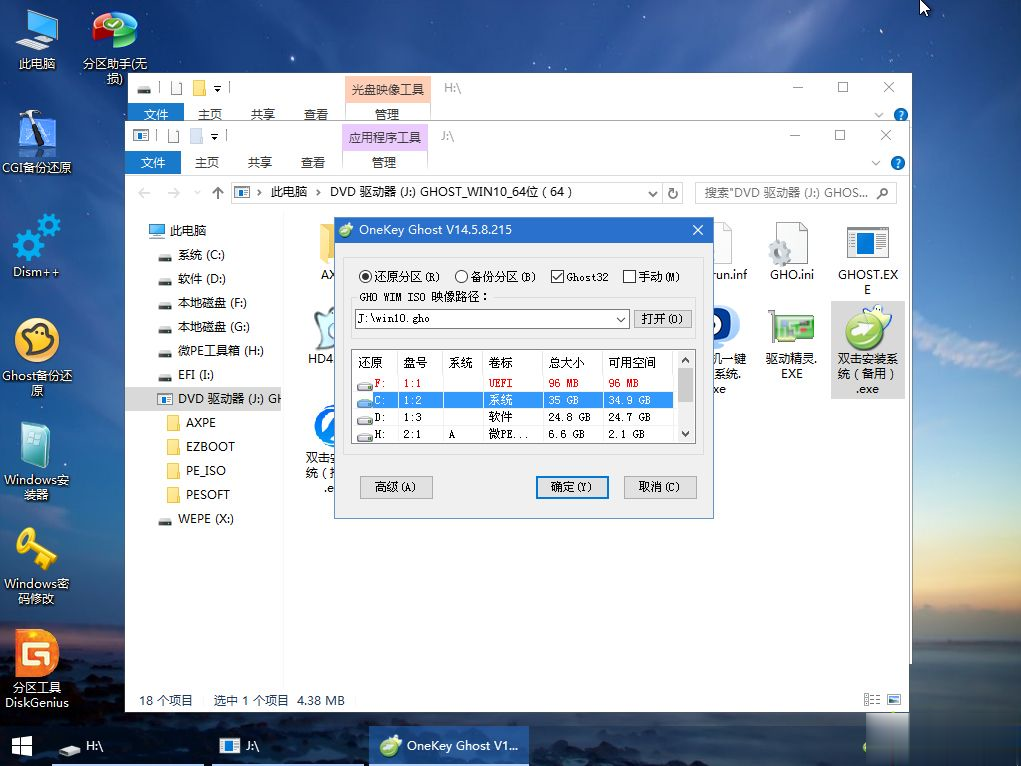
9、如果弹出这个提示,不用管,点击是,继续;
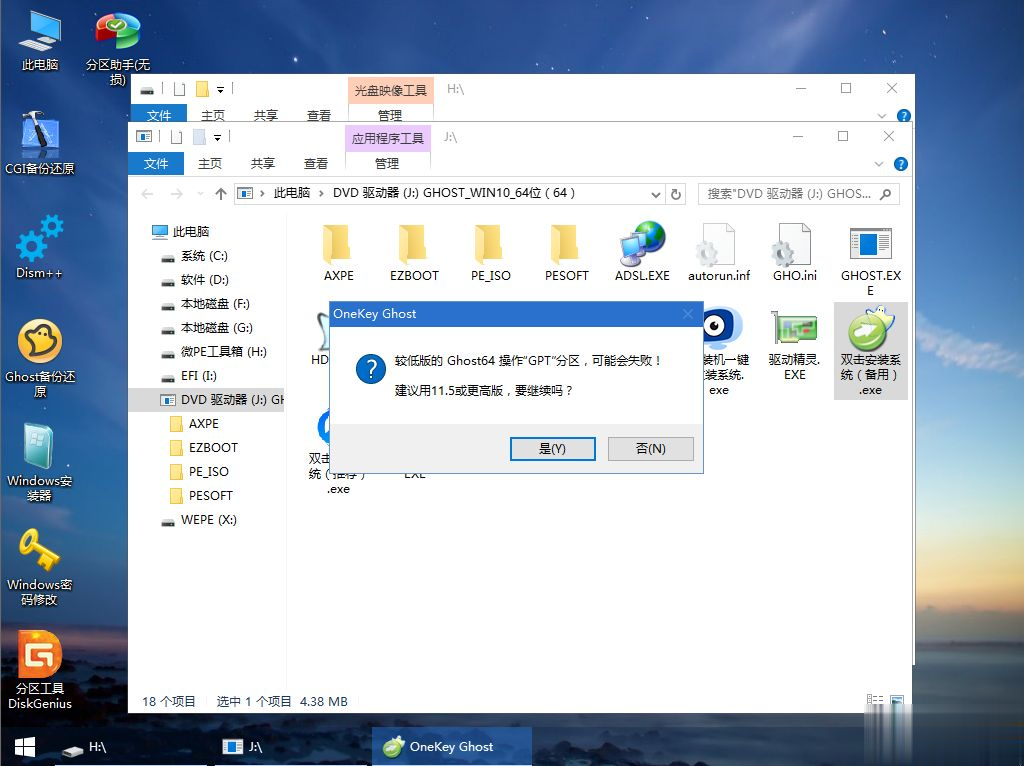
10、弹出这个对话框,选择完成后重启以及引导修复,点击是;
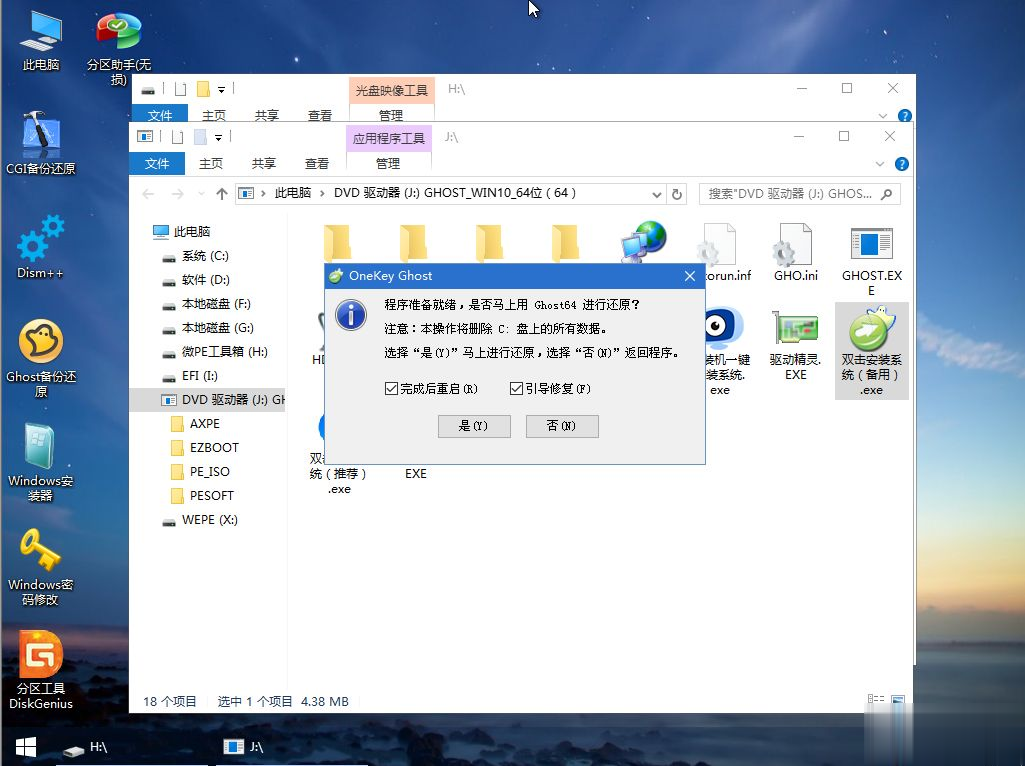
11、转到这个界面,执行win10系统安装部署到C盘的过程,需要等待一段时间;
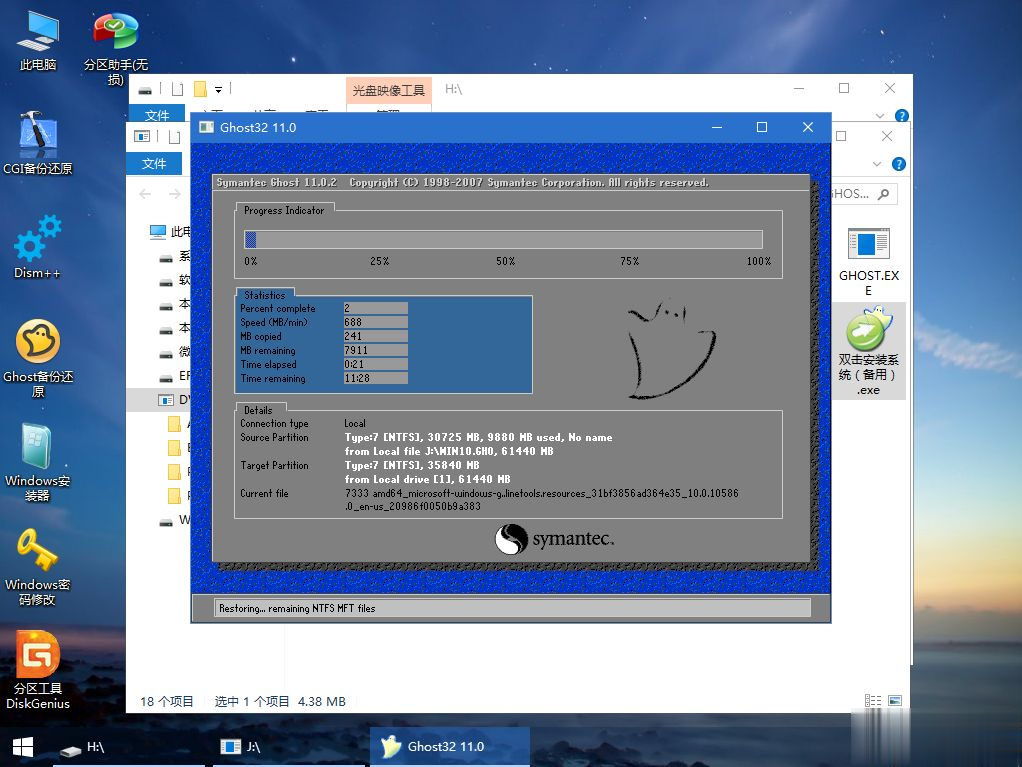
12、操作完成后,10秒后会自动重启计算机;
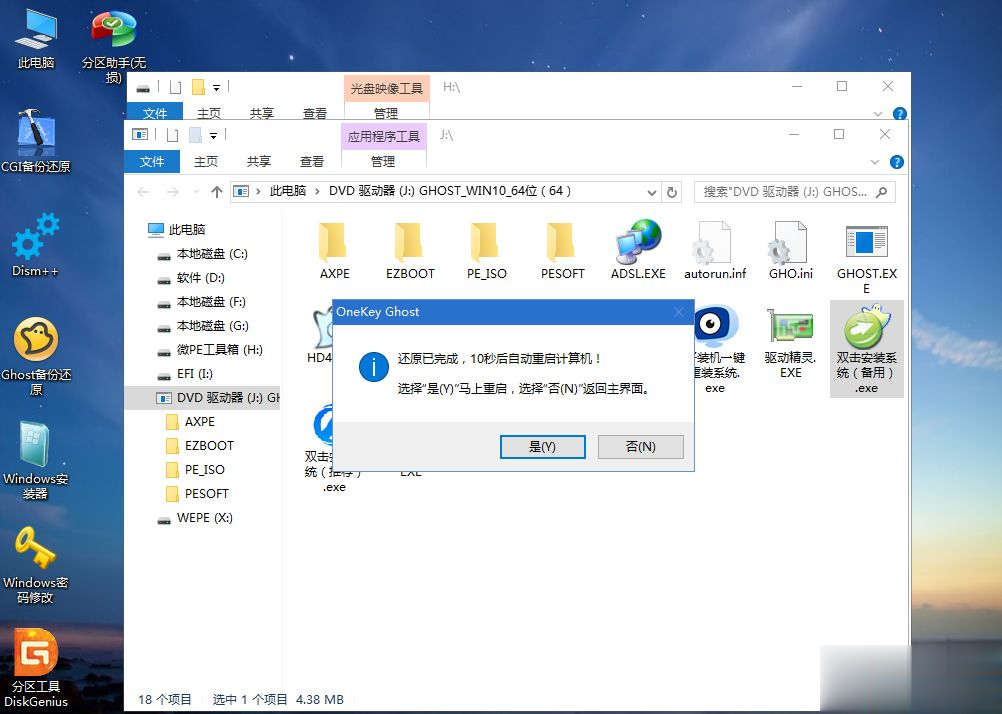
13、重启过程拔出U盘,之后进入到这个界面,执行win10系统组件安装、驱动安装以及激活操作;
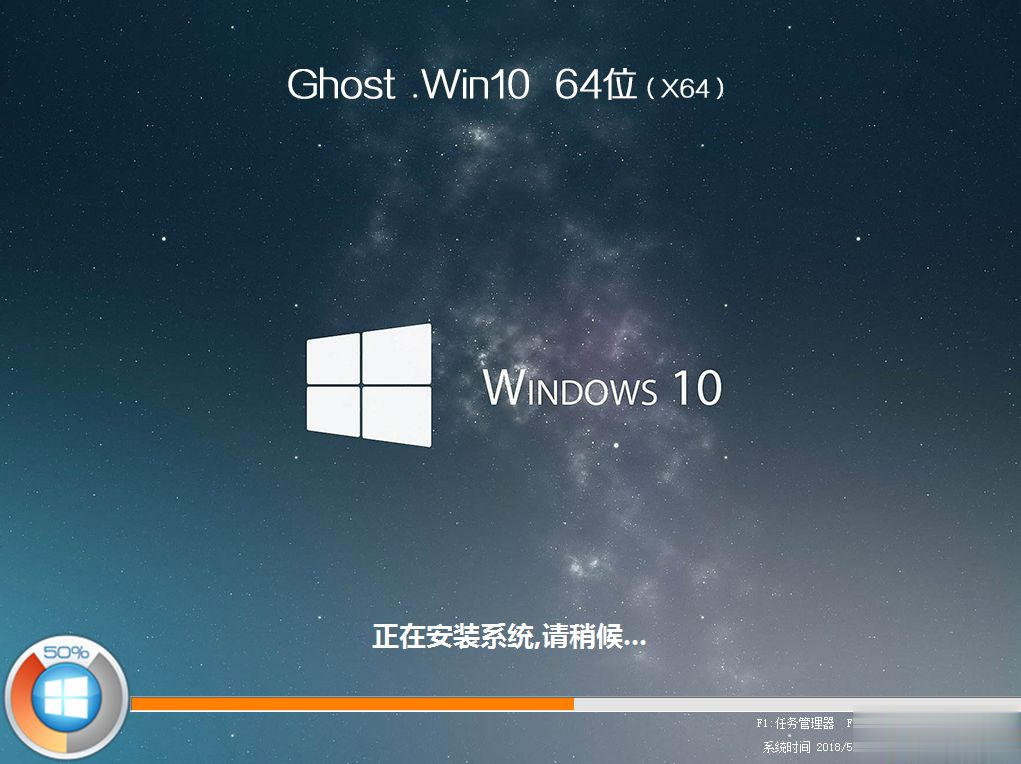
14、再次重启进入win10系统自动配置过程,也需要等待一段时间;

15、最后启动进入win10系统桌面,win10系统重装步骤结束。
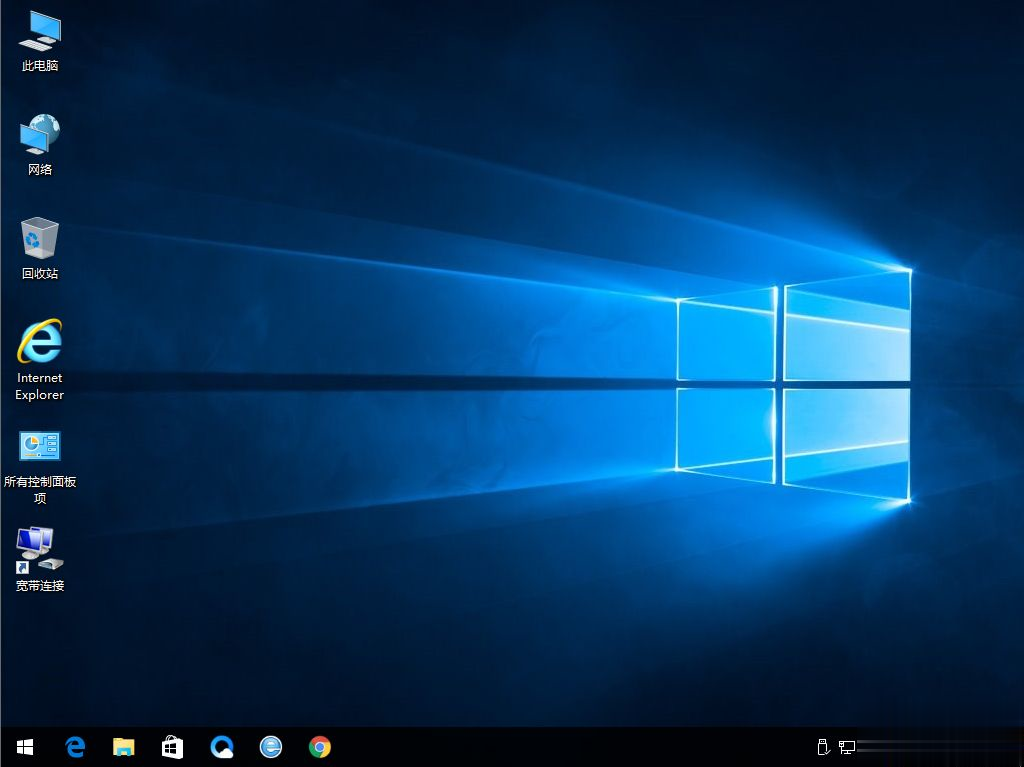
win10系统怎么重装win10系统的方法就是这样子,如果你需要重装win10系统,可以学习下这个教程。
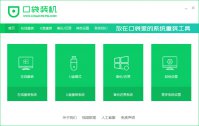
口袋装机软件系统重装教程是什么?最近有网友想用口袋装机软件重装系统但是又不知道该怎么操作。下面小编就来分享下口袋装机软件系统重装教程详解,一起来看看吧。 工具/原料: 系
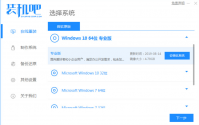
简介 如何使用装机吧系统重装软件?目前市面上有很多的装机工具,比较好用的工具小编推荐装机吧一键重装系统,操作简单,适合电脑小白使用,那么装机吧系统重装软件怎么使用呢?下面,
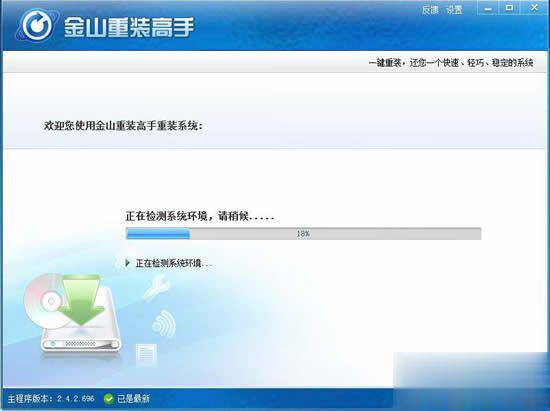
如果要重装系统,首先想到的是需要一个系统光盘,或者网上搜索XP系统下载或Win7系统下载,然后本地解压重装或U盘重装,网上下载系统镜像一般都超过几百M甚至几G的的系统下载,系统安装起来特别麻烦,不适合新手使用。金山重装高手,打破了传统模式,支持在线一键重装,

操作系统变得缓慢不堪了?出现各种莫名其妙的故障了?中毒了?所以小编今天就为大家带来了目前最简单的 win8 64位系统重装 图文教程了,遇到以上的问题的,或是想win8 64位系统重装系统的

电脑系统重装是什么意思?其实我们从字面意思就 可以 很容易理解,电脑系统 重装是指对计算机的操作系统进行重新的安装。日常电脑使用中,很多人基于各种原因都有重装系统的需求。
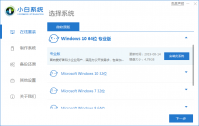
目前使用到的重装 Windows 系统的方法有以下几种,在线重装系统、U 盘重装系统、硬盘重装系统、光盘重装系统。而在日常使用频率较高的一般为在线重装系统或者 U 盘重装系统。今天我们

Hasleo WinToHDD Technician是一款系统重装工具,可以帮助用户对系统进行快速重装,能够自由选择系统版本,能够备份系统重要文件,有需要的用户可以下载。 软件优势 WinToHDD操作十分简单系统

360系统重装大师,360系统重装大师一键在线重装win7/xp系统,相对于光盘重装或者ghost镜像还原等方式,其优点是安全无毒,快捷方便,驱动可自动备份恢复,不会改变激活信息,您可以免费下载。

360系统重装大师,360系统重装大师一键在线重装win7/xp系统,相对于光盘重装或者ghost镜像还原等方式,其优点是安全无毒,快捷方便,驱动可自动备份恢复,不会改变激活信息,您可以免费下载。

360系统重装大师是一款在线重装win7/xp系统工具,使用360云重装引擎,智能匹配用户系统与云端微软标准系统差异,360系统重装大师动态下载系统文件和注册表,系统重装下载。

WinToHDD Technician(系统重装工具),HasleoWinToHDDTechnician是一款系统重装工具,可以帮助用户对系统进行快速重装,能够自由选择系统版本,能够备份系统重要文件,有需要的用户可以下载,您可以免费下载。

360系统重装大师一键在线重装win7/XP系统,相对于光盘重装或者ghost镜像还原等方式,其优点是安全无毒,快捷方便,驱动可自动备份恢复,不会改变激活信息。 软件特色 操作简单 一键式在









